Nopeasti korjata SD-kortinlukija ei toimi Windows 10
Yhteenveto
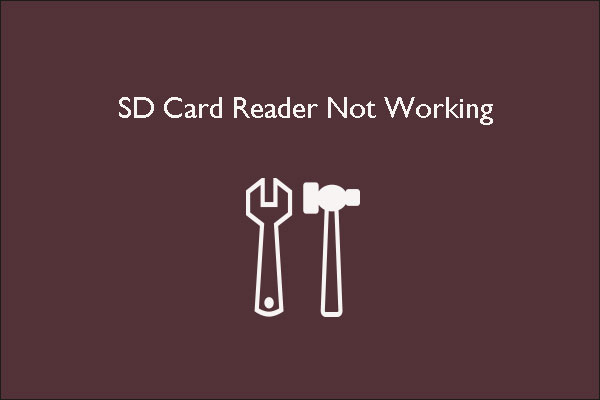
eikö SD-kortinlukijasi toimi, kun asetat siihen SD-kortin? Miksi näin tapahtuu? Miten korjata tämä ongelma? Tässä viestissä MiniTool näyttää 4 ratkaisuja SD – kortinlukija ei toimi.
SD-kortinlukija ei toimi Windows 10
Windows 10 on varsin erinomainen Windows-käyttöjärjestelmä ja monet Windows-käyttäjät ovat päättäneet päivittää järjestelmänsä Windows 10: een. Kuitenkin, paljon käyttäjiä ilmoitti niiden SD – kortinlukija ei toimi Windows 10.
Hei, kannettavani mukana tuli Windows 8, mutta ostin SSD: n ja latasin sille Windows 10: n. Se on sisäänrakennettu SD-kortinlukija, mutta minun SD-kortti ei näy.tom ’ shardware forum
” Why is my SD card reader not working ” saattaa olla huolestuttavin kysymys näille uusille Windows 10-käyttäjille. Syylliset takana tämä kysymys ovat erilaisia, mutta useimmat mahdolliset tekijät ovat huono yhteys SD-kortti ja SD-kortinlukija, puuttuu SD-kortti kuljettaja, ja SD-kortti tartunnan virus.
useimmissa tietokoneongelmissa voit kokeilla tietokoneen uudelleenkäynnistystä nähdäksesi, onko ongelma korjattu onnistuneesti. Niin,kun törmätä SD-kortinlukija ei toimi Windows 10, voit yrittää käynnistää tietokoneen ensin.
ennen tietokoneen uudelleenkäynnistystä irrota ulkoinen kortinlukija, jos käytät sitä SD-kortin lukemiseen, ja kytke se uudelleen uudelleenkäynnistyksen jälkeen. Katso, jos SD-kortinlukija voi toimia hyvin. Jos ei, voit kokeilla seuraavia ratkaisuja.
ratkaisut SD-kortinlukijaan eivät toimi Windows 10
opittuasi mahdollisista tekijöistä, jotka johtavat SD-kortinlukijaan, voit kokeilla seuraavia ratkaisuja yksitellen, kun sisäänrakennettu SD-kortinlukija tai ulkoinen SD-kortinlukija ei toimi.
- Tarkista laitteistoongelmat.
- Suorita Windowsin laitteistojen ja laitteiden vianmääritys.
- Määritä SD-kortille Uusi asemakirjain.
- Päivitä SD-kortinlukija-ajuri.
- Puhdista virus tai haittaohjelma SD-kortilta.
Fix 1: Tarkista Laitteistoongelmat
kun SD-kortinlukija lakkasi toimimasta Windows 10: ssä, kannattaa tarkistaa seuraavat laitteistot, kuten SD-kortti, SD-kortinlukija, USB-kaapeli jne.
Tarkista SD-kortinlukija
varmista, että käytetty SD-kortinlukija on yhteensopiva nykyisen käyttöjärjestelmän (Windows 10) kanssa. Vanhemmat lukijat eivät välttämättä pysty toimimaan uudemman käyttöjärjestelmän kanssa.
vanhemman lukijan ja nykyisen käyttöjärjestelmän yhteensopimattomuuden lisäksi muistikorttimuodon ja vanhemman lukijan yhteensopimattomuus voi johtaa myös siihen, että SD-kortinlukija ei toimi.
jotkut vanhemmat Muistikortinlukijat eivät pysty tunnistamaan SDHC-ja SDXC-muistikorttimuotoa. Onko SD – kortinlukija liian vanha? Jos kyllä, sinun on ehkä ostettava uusi ja varmistettava, että se on yhteensopiva SDHC-tai SDXC-formaatin tai nykyisen käyttöjärjestelmäsi (Windows 10) kanssa.
tarkista USB-kaapeli
pois lukien edellä mainitut tekijät, kannattaa tarkistaa, johtaako USB-kaapeli SD-kortinlukijaan, joka ei toimi, jos käytät ulkoista SD-kortinlukijaa. Voit tehdä sen, sinun tarvitsee vain yrittää korvata nykyinen USB-kaapeli eri.
Tarkista SD-kortilta
Tarkista, muuttuuko SD-kortissa oleva Kultasormi (signaaleja lähettävät) mustaksi. Jos kyllä, se tarkoittaa, että Kultasormi on hapettunut ja sinun täytyy käyttää pyyhekumia poistaa oksidikerros.

sitten, TARKISTA, jos SD-kortti vioittuu. Jos irrotat SD-kortin, kun korttia luetaan, mikä johtaa sähköenergian menetykseen kortille, kortti voi olla vioittunut. Korjata vioittunut, voit lukea post Fix vioittunut SD-kortti ammatillinen SD-kortti korjaus työkaluja.
tarkista USB-portti
SD-kortti, joka ei toimi, voi olla myös USB-portin mukainen, jos käytät ulkoista SD-kortinlukijaa. Kuten tiedämme, ulkoinen SD-kortinlukija tarvitsee virtaa USB-yhteyden kautta, kun se muodostaa yhteyden tietokoneeseen. Kuitenkin, kun tietokoneen USB-portti ei kanna tarpeeksi sähkövirtaa virtaa lukija, jälkimmäinen ei toimi.
siksi, kokeile eri USB-portti tietokoneeseen nähdä, jos SD-kortinlukija ei toimi ongelma voitaisiin korjata.
kun kaikki edellä mainitut laitteistoongelmat on jätetty pois, voit kokeilla seuraavia korjauksia, jos SD-kortinlukijasi ei vieläkään toimi.
Korjaa 2: Suorita Windows-laitteiden vianmääritys
ehkä jotkin mahdolliset laiteongelmat johtavat siihen, että SD-kortinlukija ei toimi Windows 10: ssä. Jos näin on, Suorita sisäänrakennettu Windows tool-laitteisto-ja laitteiden vianmääritys. Tämä työkalu nopeasti selvittää laitteen kysymyksiä.
Kuinka tätä työkalua ajetaan? Seuraa ohjeita.
Vaihe 1: Aseta SD-kortti kortinlukijaan. Liitä lukija Windows 10-tietokoneeseen, jos se on ulkoinen SD-kortinlukija.
Vaihe 2: Paina Windows-kuvaketta ja napsauta Asetukset-kuvaketta valikosta.
Vaihe 3: Valitse Asetukset-ikkunassa Päivitä & turvallisuus.
Vaihe 4: Valitse Vianmääritys uuden ikkunan vasemmasta ruudusta ja valitse sitten oikeasta ruudusta laitteisto ja laitteet ja napsauta Suorita Vianmääritys-painiketta.
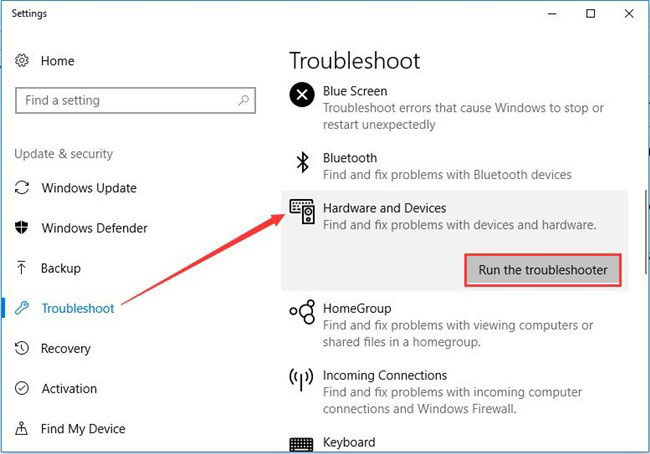
kun työkalu lopettaa työnsä, katso, onko toimimaton SD-kortinlukija ratkaistu.
Fix 3: Vaihda aseman kirjain SD-kortille
SD-kortinlukija ei toimi voidaan katsoa kuljettajan kirjaimen confitiksi. Esimerkiksi SD-kortissa on asemakirjain, joka on D, kun taas tietokoneen CD/DVD käyttää samaa kirjainta.
Jos aseman kirjainten ristiriita on syynä tähän ongelmaan, voit kokeilla aseman kirjaimen muuttamista SD-kortille.
tämän korjauksen viimeistelemiseksi voit kokeilla Windowsin sisäänrakennettuja työkaluja (Levynhallinta ja Diskaprt) ja kolmannen osapuolen ohjelmaa (MiniTool Partition Wizard).
tässä haluaisin näyttää, miten muuttaa aseman kirjain SD-kortille MiniTool Partition Wizard. Tämän lisäksi toiminto, Tämä ohjelma voi myös auttaa palauttamaan osio SD-kortti, muoto 256GB micro SD-kortti FAT32, ja poistaa SD-kortti helposti.
Jos haluat käyttää Levynhallintaa tai Diskpartia tämän muutoksen suorittamiseen, voit klikata tästä.
ilmainen lataus
Vaihe 1: Lataa ilmainen ohjelma klikkaamalla yllä olevaa ladattavaa painiketta ja asenna se ja käynnistä se saadaksesi sen pääliittymän.
Vaihe 2: SD-kortti näkyy Levykartalla. Korosta SD-kortti ja valitse sitten muuttaa aseman kirjain ominaisuus vasemmasta ruudusta. Tai napsauta korttia hiiren kakkospainikkeella ja valitse Change Letter.
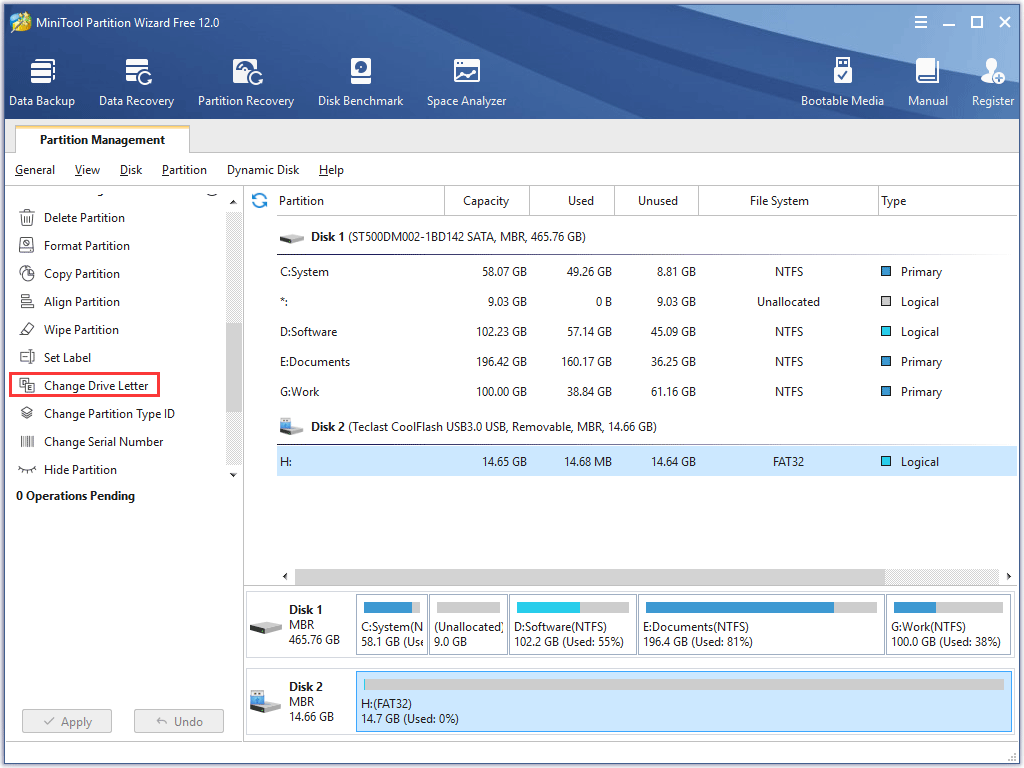
Vaihe 3: Valitse luettelosta asemakirjain, jota muut asemat eivät ole käyttäneet. Sitten, klikkaa OK vahvistaa.
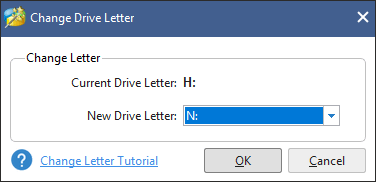
Vaihe 4: napsauta Käytä-painiketta suorittaaksesi muutokset. Se vie vain muutaman sekunnin.
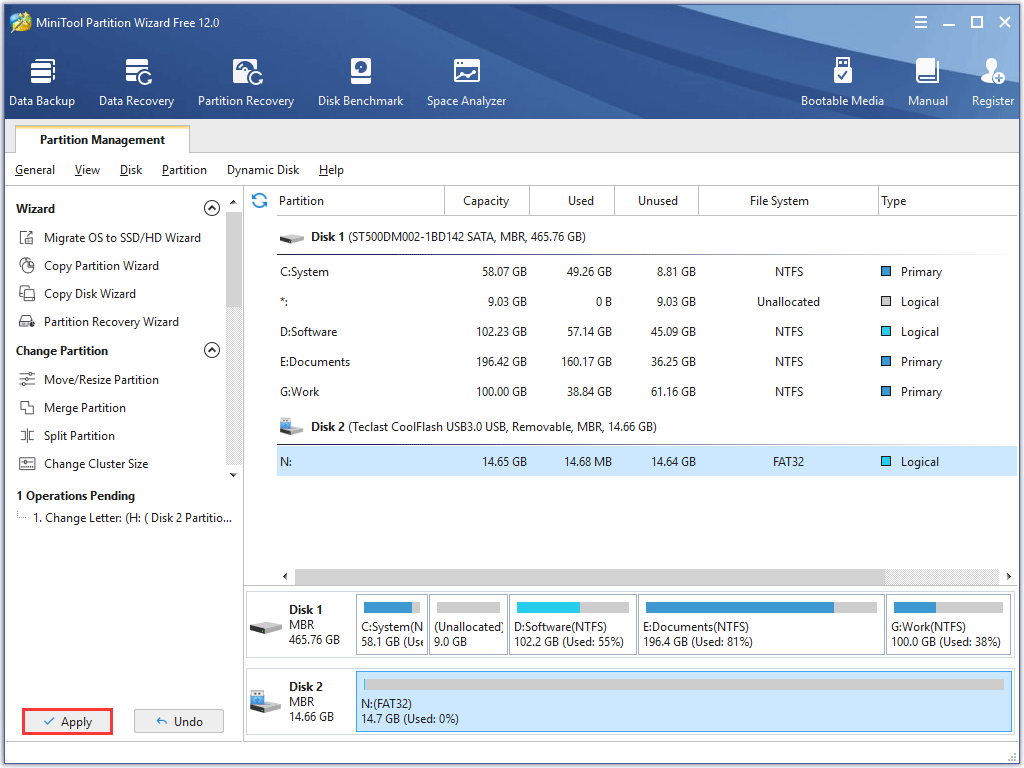
kun asemakirjain on vaihdettu SD-kortille, tarkista, toimiiko SD-kortinlukija edelleen.
Fix 4: Update SD Card Reader Driver
neljäs syy ”SD-kortinlukija lakkasi toimimasta Windows 10: ssä” on, että laiteajuri on vanhentunut, puuttuu tai yhteensopimaton.
tarkistaaksesi, onko laiteajuri syyllinen tähän ongelmaan, voit avata Laitehallinnan kirjoittamalla Laitehallinnan Cortanan hakupalkkiin ja valitsemalla parhaiten sopivan tuloksen.
laajenna Laitehallinta-ikkunassa kaksi paikkaa: levyasemat tai yleiset Sarjaväyläohjaimet nähdäksesi, onko niissä keltainen kolmiomerkki.
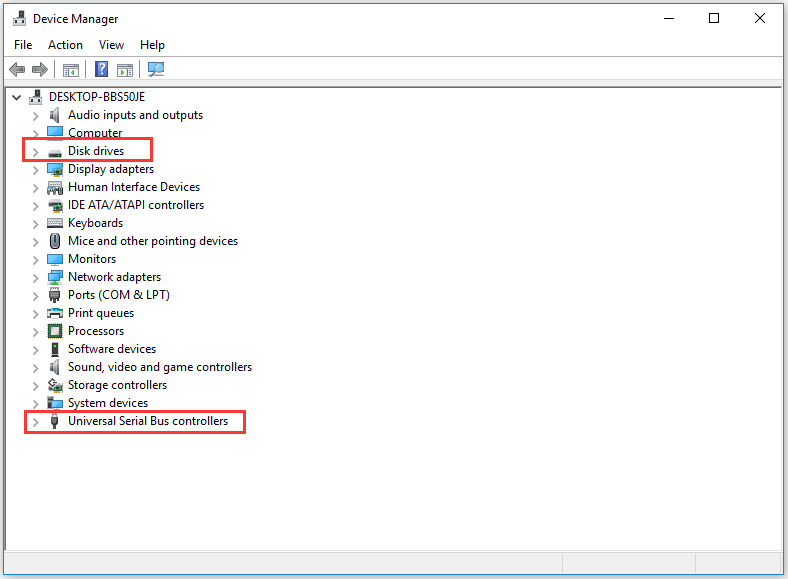
Jos SD-kortissa näkyy keltainen kolmio, se tarkoittaa, että SD-kortti-ajuri menee pieleen ja se pitää korvata hyvällä. Jos ei, se tarkoittaa SD-kortti kuljettaja on normaali ja voit kokeilla seuraavia korjaus päästä eroon SD-kortinlukija ei toimi.
Jos haluat päivittää ongelmallisen laiteohjaimen, voit napsauttaa kohdelaite-ajuria hiiren kakkospainikkeella ja valita sitten Uninstall device ja Uninstall button. Napsauta sen jälkeen hiiren kakkospainikkeella levyasemia ja valitse sitten Skannaa laitteistomuutokset päivittääksesi laiteohjaimen.
kun laiteajuri on päivitetty, voit tarkistaa, tunnistaako tietokone SD-kortinlukijan.
Fix 5: Puhdista Virus tai haittaohjelma SD-kortille
Jos olet kokeillut kaikkia edellä mainittuja korjauksia ja et vieläkään näe SD-korttia tietokoneellasi, kun laitat sen SD-kortinlukijaan, on mahdollista, että SD-kortti on piilotettu tai salattu tietokoneessa virus tai haittaohjelma.
miksi virus tai haittaohjelma on hyökännyt SD-korttiisi? Mahdollisia syitä ovat:
- olet liittänyt SD-korttisi viruksen saastuttamaan järjestelmään.
- olet siirtänyt viruksen saastuttamia tiedostoja muistikortille.
- olet tutustunut haitallisiin verkkosivuihin SD-korttia käyttäessäsi.
kun SD-kortti joutuu viruksen tai haittaohjelman hyökkäyksen kohteeksi, saatat joutua seuraaviin tilanteisiin (mukaan lukien SD-kortinlukija ei toimi).
- SD-kortille tallennetut tiedostot muuttuvat piilotilaan.
- SD-kortin suoritus hidastuu.
- tiedostot missaavat SD-kortilta.
- et voi kopioida tiedostoja SD-kortille (klikkaa tästä saadaksesi lisätietoja syistä kopioida ja liittää ei toimi).
- näet virhekoodin, kun käytät SD-korttia.
- …
puhdistaaksesi viruksen tai haittaohjelman SD-kortillasi, sinun on käytettävä Komentoriviäsi.
Vaihe 1: Avaa komentokehote painamalla Windows + R ja kirjoittamalla Suorita-ikkunaan cmd.
Vaihe 2: Kirjoita komentokehotteen ikkunaan attrib-h-r-S /S / D #:\*.* (# tarkoittaa aseman kirjain SD-kortti) ja paina Enter-näppäintä suorittaa tämän komennon.
tämän komennon suorittamisen jälkeen SD-kortin pitäisi näkyä tietokoneellasi.
mainitut korjaukset tässä viestissä ovat auttaneet minua pääsemään eroon ’SD-kortinlukija ei toimi’. Jos olet myös vaivautunut tämän ongelman, voit kokeilla näitä korjauksia.Klikkaa twiitataksesi
We Want Your Voice
Tämä artikkeli päättyy. Toivottavasti kaikki mainitut korjaukset voivat auttaa ratkaisemaan ongelman ’SD – kortinlukija ei toimi’. Jos sinulla on epäilyksiä, kun suoritat edellä korjauksia, älä epäröi ilmoittaa meille lähettämällä sähköpostia kautta [email protected] otamme yhteyttä mahdollisimman pian.
Jos sinulla on muita toteuttamiskelpoisia ratkaisuja SD-kortinlukijaan, joka ei toimi, jätä ne seuraavaan kommenttivyöhykkeeseen auttamaan muita käyttäjiä, jotka törmäävät samaan ongelmaan.
SD-kortinlukija ei toimi UKK
mahdolliset syyt kortinlukijan toimimattomuuteen ovat:
- lukija on yhteensopimaton käyttöjärjestelmän tai muistikortin kanssa.
- asemakirjain on ristiriidassa muiden asemien kanssa.
- kortinlukijan kuljettaja on vanhentunut tai puuttuu.
- korttisi saa virushyökkäyksen.
- SD-kortin ja tietokoneen välinen yhteys on huono vaurioituneen USB-portin, USB-kaapelin ja kortinlukijan vuoksi.
- Sd-kortti on kirjoitussuojattu.
- SD-kortin asemakirjain puuttuu.
- SD-kortin ohjain on vioittunut.
- SD-kortin osio puuttuu.
- SD-korttisi on vioittunut.
- Tarkista SD-kortin kunto ohjatulla chkdsk-komennolla tai MiniTool-osiolla.
- siirrä asemakirjain SD-kortille.
- Päivitä SD-kortti-ajuri.
- poista SD-kortin kirjoitussuoja.